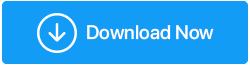Cara Terbaik Untuk Memperbaiki Registry yang Rusak Di Windows 10
Diterbitkan: 2021-05-17Registri Windows adalah bagian penting dari sistem operasi. Ini menyimpan informasi yang berkaitan dengan pengaturan program, profil pengguna, dan sistem. Ketika beberapa perubahan dalam Peninjau Suntingan Registri dibuat, Anda dapat berakhir dengan kesalahan registri yang rusak, menyebabkan sistem tidak berfungsi.
Dalam posting ini, kami akan menjelaskan cara memperbaiki dan memulihkan registri yang rusak pada Windows 10.
Apa itu Registri Windows?
Ketika program baru diinstal atau aplikasi lama dihapus, Windows Registry menerima instruksi dan referensi file. Ini membantu sistem operasi meluncurkan dan menjalankan aplikasi. Tetapi ketika referensi ini, kunci registri, nilai registri, dan kumpulan registri rusak, kesalahan registri terjadi.
Untungnya, ada cara untuk memperbaiki registry yang corrupt di Windows 10. Ini dapat dilakukan dengan mengatur ulang sistem, memulihkan sistem, atau dengan menggunakan pemecah masalah registri tidak valid pihak ketiga yang tepercaya dan andal.
Untuk mempelajari lebih lanjut tentang semua ini, baca posting sampai akhir.
Pemeriksaan Fakta – Secara default, file registri Windows disimpan di direktori C:\Windows\System32\config
Bagaimana Registry Windows 10 bisa rusak?
Mematikan pendaftar komputer yang tidak terduga dan ada beberapa cara untuk mematikan yang tidak terduga ini.
- Saat listrik padam dan tidak ada dukungan UPS
- Jika sistem terkena virus, maka itu menyebabkan shutdown yang tidak terduga
- Jika ada file sistem yang rusak
Tip : Sebelum masuk ke detail dan membuat perubahan atau memperbaiki registri yang rusak, pastikan Anda membuat cadangan registri. Untuk mempelajari lebih lanjut tentang itu, baca – cara Mencadangkan Registry di Windows 10
Kurang tepat waktu?
Jika Anda tidak memiliki waktu atau keterampilan komputer yang cukup untuk memperbaiki registry yang korup di windows 10 secara manual, Anda dapat menggunakan Advanced PC Cleanup. Alat pengoptimalan dan pembersihan PC all-in-one ini membantu memperbaiki entri registri yang tidak valid secara efisien. Selain itu, ini juga membantu membersihkan file sampah, file sementara, unduhan lama, malware, dan kesalahan Windows lainnya.
Untuk menggunakan Pembersihan PC Tingkat Lanjut & memperbaiki registri yang tidak valid, ikuti langkah-langkah di bawah ini:
Unduh Pembersihan PC Tingkat Lanjut
1. Unduh dan instal Pembersihan PC Tingkat Lanjut
2. Luncurkan alat 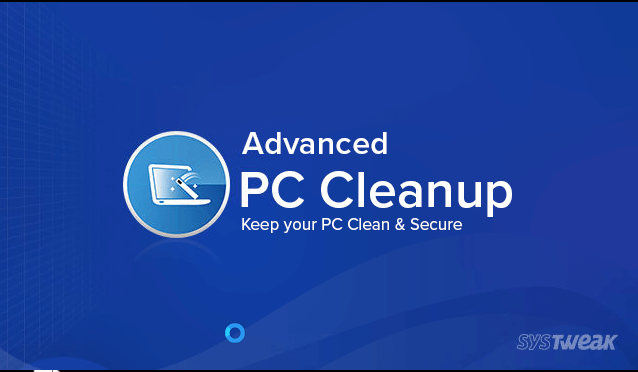
3. Klik opsi Registri Tidak Valid dari panel kiri > Pindai Sekarang
4. Tunggu hingga pemindaian selesai
5. Setelah Anda mendapatkan hasilnya, klik Clean Now. 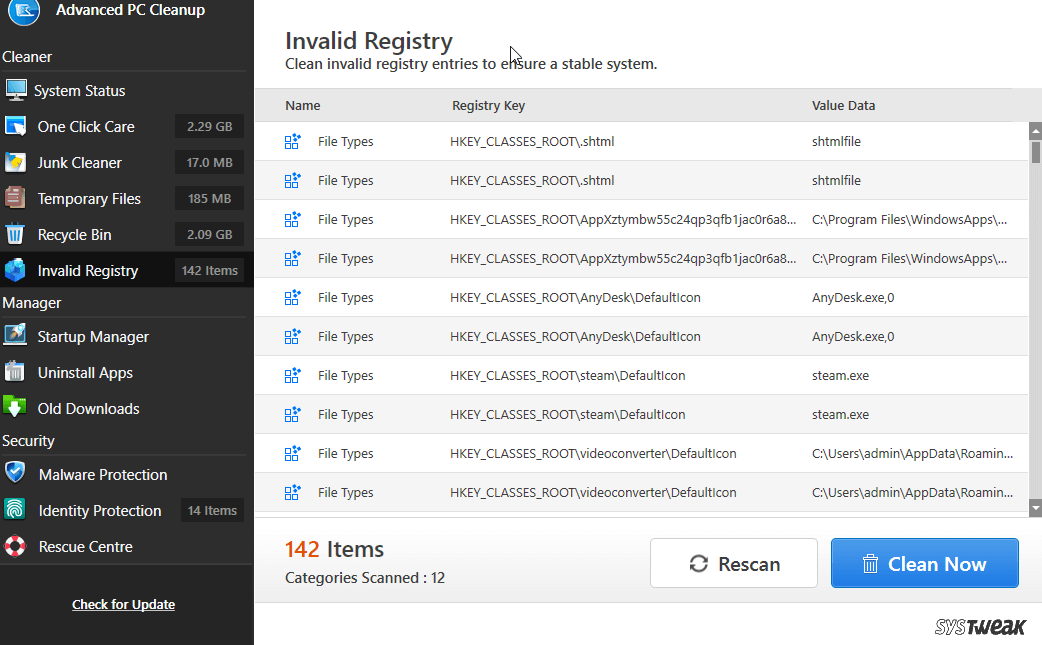
Dengan cara ini Anda dapat dengan cepat memperbaiki entri registri yang tidak valid tanpa masuk ke detail teknis.
Namun, jika Anda tidak ingin menggunakan alat pembersih PC, Anda selalu memiliki pilihan lain. Di sini menjelaskan cara manual untuk memperbaiki registri yang rusak.
Cara Memperbaiki Windows 10 pendaftar yang rusak: –
Daftar isi
- 1. Diagnosis Windows dengan alat pemeriksaan kesalahan
- 2. Gunakan program pembersih Registri
- 3. Akhiri semua proses sebelum menutup sekarang
- 4. Mendiagnosis Windows 10 dengan Event viewer
- 5. Pulihkan komputer
- 6. Perbarui BIOS jendela
- 7. Reset Pabrik Windows 10 PC
1. Diagnosis Windows dengan alat pemeriksaan kesalahan
Dengan alat pemeriksa kesalahan, kami dapat memindai hard drive untuk kesalahan. Ini adalah proses otomatis tetapi memakan waktu yang dapat bervariasi dari 10 menit hingga 2 jam tergantung pada ukuran disk dan data yang tersedia.

Langkah-langkah untuk menjalankan alat pemeriksaan kesalahan: –
- Ketik File Explorer dalam pencarian dan buka.
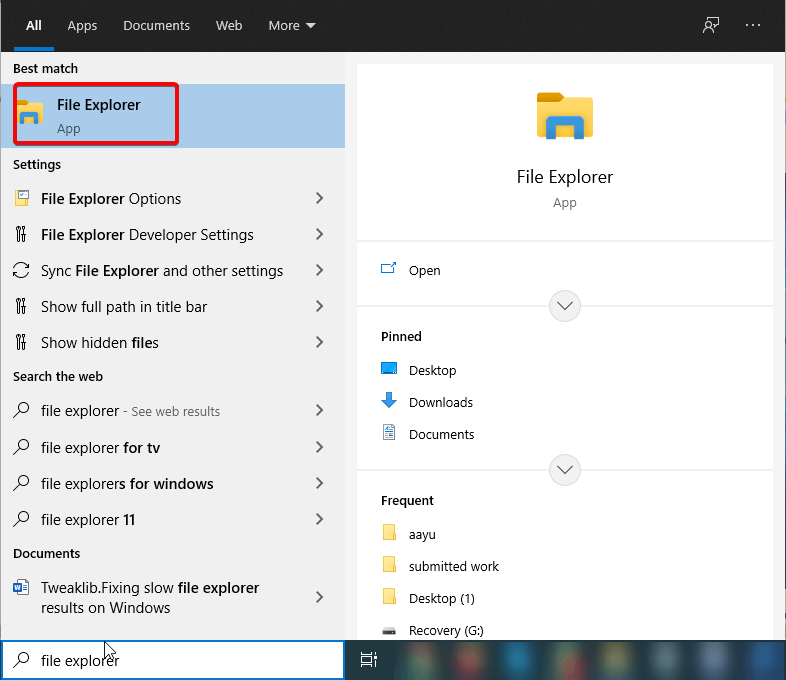
- Pilih drive C dan pilih properti dengan klik kanan
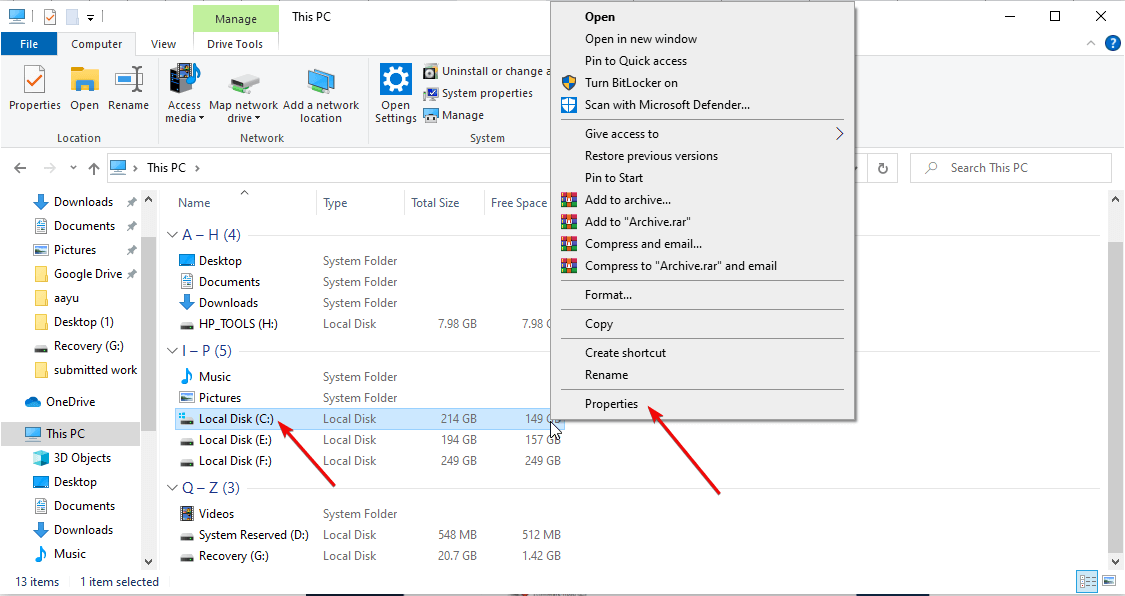
- Pilih Alat> Centang> Pindai Sekarang
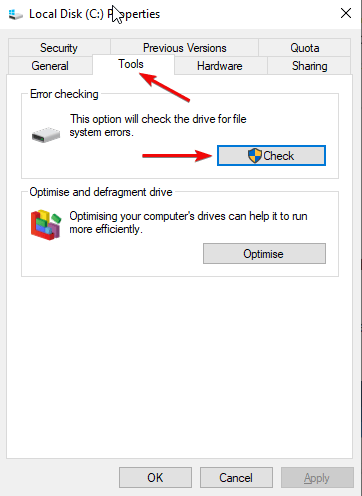
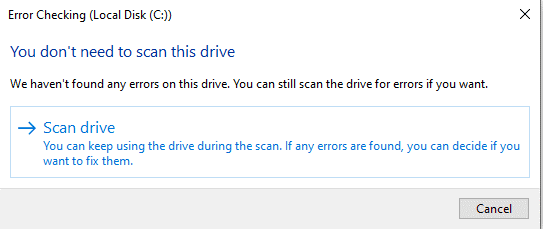
2. Gunakan program pembersih Registri
Program pembersih registri menghapus entri yang tidak diinginkan dari registri Windows yang sudah tidak ada lagi.
Kami merekomendasikan penggunaan Advance PC Cleanup berdasarkan ulasan pengguna untuk menghapus registry yang tidak valid.
Fitur Pembersihan PC Tingkat Lanjut: –
- Ini membersihkan Sampah dan pendaftar
- Memberikan keamanan PC seperti perlindungan Identitas dan Malware
- Mengoptimalkan sistem untuk kinerja yang lebih baik
- Penghapus Program
Advance PC Cleanup adalah perangkat lunak hemat biaya untuk menghapus registry yang tidak valid. Selain itu, ini juga membantu dalam menghapus file-file sementara dan Meningkatkan RAM. Anda juga dapat menghapus program yang tidak diinginkan dan mengosongkan ruang dengan fitur uniknya yang disebut Program Uninstaller.
Sangat mudah untuk menginstal dan menjalankan.
3. Akhiri semua proses sebelum menutup sekarang
Terlalu banyak aplikasi yang berjalan dapat menyebabkan PC Anda bekerja sangat lambat yang dapat mengakibatkan crash atau shutdown paksa. Untuk mengatasi masalah ini, kami dapat mengakhiri aplikasi yang berjalan yang tidak diinginkan dari bilah tugas.
Untuk mengakhiri tugas dari pengelola tugas, ikuti langkah-langkah: –
- Tekan tombol ctrl+alt+delete bersamaan dan pilih Pengelola Tugas untuk membuka
- Pilih Tab Proses lalu pilih Aplikasi yang ingin ditutup, lalu klik Akhiri Tugas
4. Mendiagnosis Windows 10 dengan Event viewer
Penampil acara di Windows 10 membantu Anda mengetahui aplikasi yang sedang berjalan dan peristiwa kesalahan pada sistem. Proses ini memudahkan Anda untuk menentukan akar penyebab kesalahan.
5. Pulihkan komputer
Dengan metode ini, Anda dapat mengatur ulang semua pengaturan sistem. Jika Anda telah menginstal perangkat lunak apa pun yang menyebabkan kesalahan, maka memulihkan sistem adalah cara terbaik karena dengan melakukan langkah ini sistem akan kembali ke tahap awal di mana tidak ada kesalahan.
Baca Juga: Bagaimana & Kapan Menggunakan Pemulihan Sistem di Windows 10
6. Perbarui BIOS jendela
BIOS- Sistem input/output dasar membantu dalam mem-boot Windows. Meskipun diperbarui oleh pabrikan, dalam beberapa kasus, seperti jika file penting rusak, Anda harus memperbaruinya secara manual.
7. Reset Pabrik Windows 10 PC
Dengan melakukan Factory Reset, PC yang tidak responsif kembali ke keadaan normal yang berkinerja baik. Tetapi Anda harus memastikan bahwa Anda mengambil cadangan penuh data Anda sebelum melakukan reset pabrik sehingga data Anda tetap aman dan dapat diakses.
Kesimpulan:
Kami telah membahas beberapa cara untuk memperbaiki registry yang korup pada Windows 10. Semua cara yang diberikan di atas diperiksa dan dikonfirmasi oleh para ahli dan pengguna. Jika Anda ingin menyelesaikan masalah tanpa kerumitan, kami sarankan Anda mencoba Solusi nomor 2 yang mencakup Program Pembersih Registri karena ini adalah cara paling mudah untuk menghapus kesalahan registri dari sistem. Beri tahu kami komentar Anda di kotak di bawah.
Bacaan Selanjutnya:
CCleaner Vs CleanMyPC – Clash Of Registry Cleaners
5 Cara Sederhana Untuk Membuka Windows 10 Registry Editor
Pembersih Registri Untuk Windows 10